küsimus
Probleem: kuidas parandada YouTube'i aeglast töötamist?
Hei, mulle meeldib väga YouTube'is videoid vaadata. Samuti olen tellinud palju kanaleid, mida jälgin. Teisisõnu – ma veedan YouTube'is palju aega. Mul on hea Interneti-teenuse pakkuja, mis võimaldab allalaadimiskiirust kuni 100 Mbps. Kahjuks on YouTube'i videod viimasel ajal väga aeglaselt jooksnud. Ma ei ole oma süsteemis midagi muutnud, seega pole mul õrna aimugi, miks see nii juhtub. Kas sa saad mind aidata?
Lahendatud Vastus
YouTube on kõige populaarsem videote jagamise domeen, olles külastatavuselt kolmas veebisait maailmas. Alates 2005. aastast on ettevõte kiiresti kasvanud ja 2006. aastal müüdi see Google'ile 1,65 miljardi dollari eest.[1] 2007. aastal alustas see reklaamide levitamist, mis võimaldas ettevõttel õitseda ja teenida veelgi rohkem tulu, mille tulemuseks oli parem teenindus ja kasutajatele paremad kogemused, kuid samas ka aeglased Youtube'i probleemid.
Vaatamata selle populaarsusele on kasutajatel selle populaarse videoplatvormiga endiselt probleeme. Inimesed teatasid video kogelemisest, pikaaegsest poleerimisest ja üldse mitte laadimisest. See on teatud määral arusaadav, kuna YouTube'i serverid on alati pinge all (miljardid kasutajad häälestuvad pidevalt videote voogesitamiseks). Aeglase YouTube'i parandamiseks on aga palju võimalusi, seega jätkake lugemist.
Videote aeglase laadimise kõige levinum põhjus on ülekoormatud serverid.[2] YouTube kasutab andmete salvestamise ja voogesituse kõige arenenumat tehnoloogiat. Sellegipoolest võivad isegi parimad nüüdisaegsed tehnoloogiad mõnikord tõrkeid ja laadimisprobleeme põhjustada. Seega, kui Internet töötab hästi ja ainult YouTube töötab aeglaselt, on väga tõenäoline, et serverid on suure surve all ja neil on raske toime tulla. Lihtsalt olge kannatlik ja tulge hiljem tagasi.
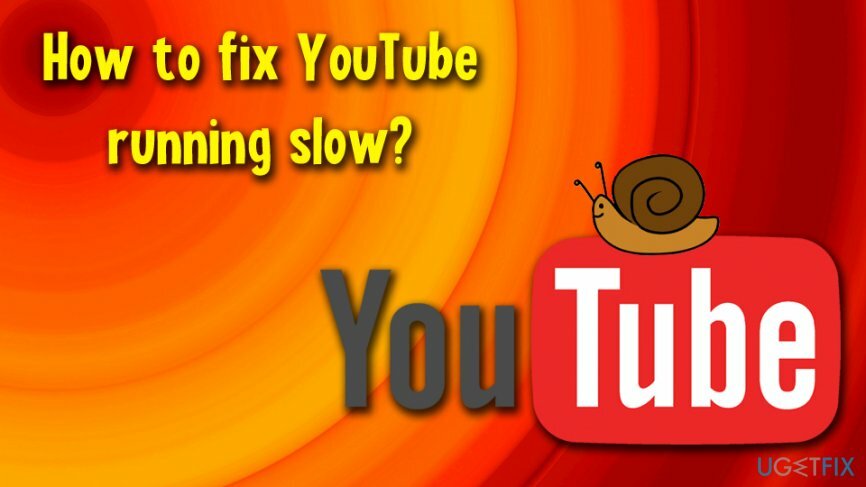
Muud kõige levinumad probleemid, mis põhjustavad YouTube'i aeglustumist, on järgmised:
- Interneti/ruuteri probleemid
- Brauseri vahemälu[3]
- Aegunud flash-mängija[4]
- Graafikadraiverite jms probleemid.
Programmide aeglane laadimine, veateated ja sagedased BSoD-d võivad olla pahavara nakatumise tagajärg. Seetõttu, kuigi see on väga ebatõenäoline, peaksite oma masinat skannima maineka viirusetõrjevahendiga (soovitame ReimageMaci pesumasin X9) mis võib kindlaks teha, kas ründetarkvara probleemi ei põhjusta.
Meie meeskond valmistas ette mõned lahendused YouTube'i aeglase töö parandamiseks, proovige seda üksteise järel ja saate taas videoid nautida.
See video on hea viis probleemi lahendamise alustamiseks:
Lahendus 1. Aeglase Youtube'i probleemi lahendamiseks muutke video aadressi
Kahjustatud süsteemi parandamiseks peate ostma selle litsentsitud versiooni Reimage Reimage.
See parandus on üsna kummaline, kuid paljud kasutajad teatasid, et see lahendab kõik (teatud) videotega seotud probleemid. Trikk seisneb selles, et aadressi osa "www" tuleb muuta "ca". Näiteks keerake http://www.youtube.com/watch? v=[juhuslik] sisse http://ca.youtube.com/watch? v=[juhuslik]. Miks see meetod töötab, pole selge, kuna keele-eelistustel ei ole vahet, kuidas video edastatakse
Lahendus 2. Tühjendage brauseri vahemälu, et vabaneda aeglasest Youtube'i probleemist
Kahjustatud süsteemi parandamiseks peate ostma selle litsentsitud versiooni Reimage Reimage.
Iga kord, kui külastate veebisaiti, salvestab teie brauser selle kohta teavet, et saaksite järgmisel külastusel saidi kiiresti avada. Kuigi see funktsioon on kasulik ja võib sirvimist oluliselt kiirendada, võib see ka teie ajutist kausta segada ja süsteemi aeglasemaks muuta. Seega on alati kasulik vahemällu salvestatud faile aeg-ajalt tühjendada:
- Klõpsake Google Chrome'il menüü brauseri paremas ülanurgas
- Minema Rohkem tööriistu > Kustuta sirvimisandmed
- Nüüd vali Täpsemalt režiim ja linnuke Küpsised ja muud saidiandmed + Vahemällu salvestatud pildid ja failid
- Klõpsake Kustuta andmed
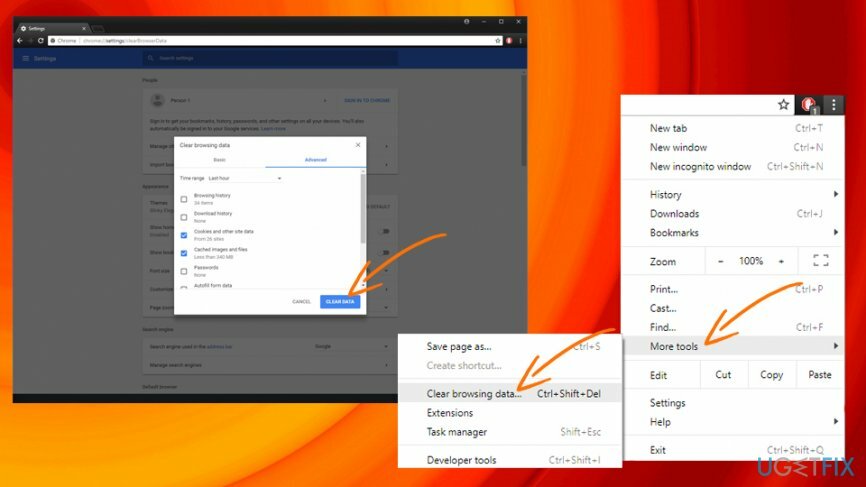
Lahendus 3. Värskendage Adobe Flashi
Kahjustatud süsteemi parandamiseks peate ostma selle litsentsitud versiooni Reimage Reimage.
Tavaliselt kasutavad brauserite uusimad versioonid HTML5-d, millel on juba Flash rakendatud. Saate kontrollida, kas teie brauser kasutab HTML5 siin. Sellegipoolest, kui teie brauser ei ühildu, värskendage lihtsalt Adobe Flashi käsitsi:
- Mine ametniku juurde Flashplayeri veebisait
- Kliki Installeeri nüüd nuppu
- Jätkake ekraanil kuvatavate juhistega ja Taaskäivita teie brauser
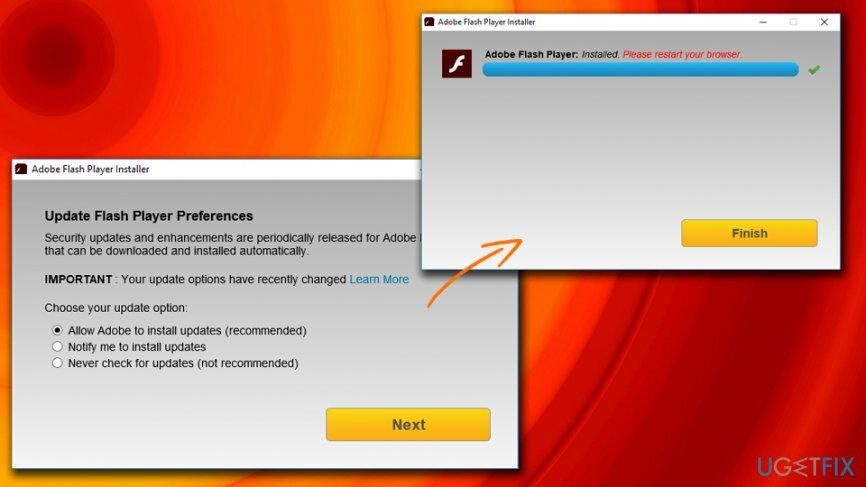
Lahendus 4. Valige madalama kvaliteediga seaded
Kahjustatud süsteemi parandamiseks peate ostma selle litsentsitud versiooni Reimage Reimage.
Kui YouTube'is on tihe liiklus, on teie videote vaatamine aeglane. Te ei saa liiklust parandada, kuid vaadatava video kvaliteeti saate langetada järgmiselt.
- Avage YouTube'i video
- Kliki Seaded ja siis Kvaliteet
- Valige madalaimad võimalikud seaded, näiteks 144p
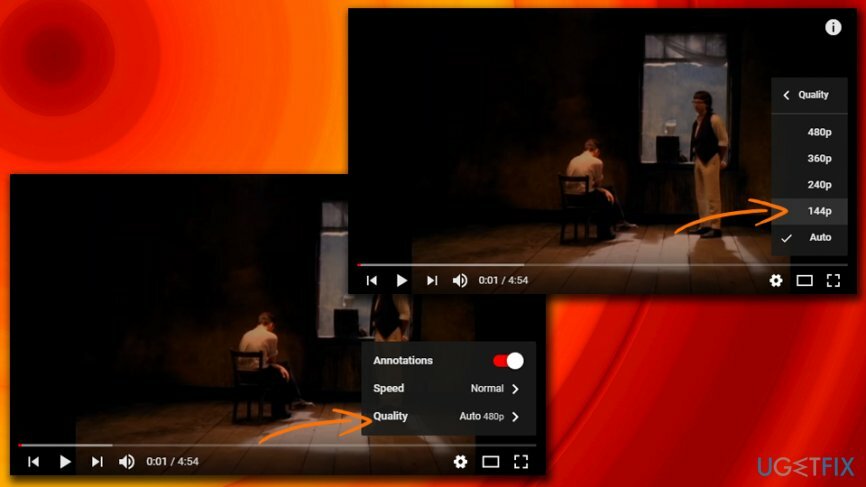
Lahendus 5. Värskendage oma graafikadraivereid
Kahjustatud süsteemi parandamiseks peate ostma selle litsentsitud versiooni Reimage Reimage.
Kui teie graafikakaardi draiverid on aegunud, tähendab see, et nad ei saa hakkama YouTube'i uusimate rakendustega. Seetõttu on oluline kontrollida, kas teie draiverid vajavad värskendamist:
- Tüüp Seadmehaldus otsingukasti
- Laienda Ekraani adapterid ja vali graafikakaart
- Paremklõpsake sellel ja klõpsake Uuenda draiverit
- Valige Otsige automaatselt värskendatud draiveritarkvara ja oodake, kuni Windows lõpetab uusima draiveri installimise
-
Taaskäivitage arvutisse
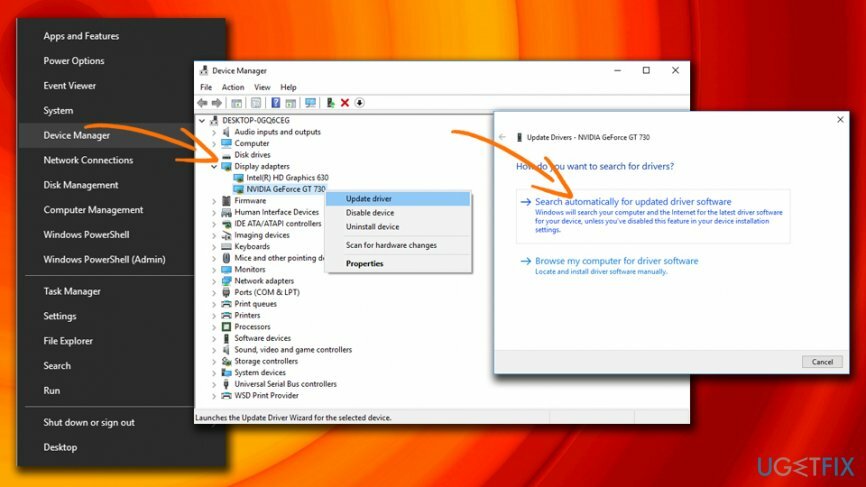
Pidage meeles, et draivereid tuleb pidevalt värskendada, olgu need siis graafikadraiverid või muud. Süsteemi ajakohasena hoidmiseks soovitame kasutada ReimageMaci pesumasin X9 – kõiki draivereid saab värskendada vaid ühe klõpsuga.
Parandage oma vead automaatselt
ugetfix.com meeskond püüab anda endast parima, et aidata kasutajatel leida parimad lahendused oma vigade kõrvaldamiseks. Kui te ei soovi käsitsi parandada, kasutage automaatset tarkvara. Kõik soovitatud tooted on meie spetsialistide poolt testitud ja heaks kiidetud. Tööriistad, mida saate oma vea parandamiseks kasutada, on loetletud allpool.
Pakkumine
tee seda kohe!
Laadige alla FixÕnn
Garantii
tee seda kohe!
Laadige alla FixÕnn
Garantii
Kui teil ei õnnestunud Reimage'i abil viga parandada, pöörduge abi saamiseks meie tugimeeskonna poole. Palun andke meile teada kõik üksikasjad, mida peaksime teie arvates teie probleemi kohta teadma.
See patenteeritud parandusprotsess kasutab 25 miljonist komponendist koosnevat andmebaasi, mis võib asendada kasutaja arvutis kõik kahjustatud või puuduvad failid.
Kahjustatud süsteemi parandamiseks peate ostma selle litsentsitud versiooni Reimage pahavara eemaldamise tööriist.

Täiesti anonüümseks jäämiseks ning Interneti-teenuse pakkuja ja valitsus luuramise eest teie peal, peaksite tööle võtma Privaatne Interneti-juurdepääs VPN. See võimaldab teil luua Interneti-ühenduse, olles samal ajal täiesti anonüümne, krüpteerides kogu teabe, takistades jälgijaid, reklaame ja pahatahtlikku sisu. Kõige tähtsam on see, et te lõpetate ebaseadusliku jälitustegevuse, mida NSA ja teised valitsusasutused teie selja taga teevad.
Arvuti kasutamise ajal võivad igal ajal juhtuda ettenägematud asjaolud: see võib elektrikatkestuse tõttu välja lülituda, a Võib ilmneda sinine surmaekraan (BSoD) või juhuslikud Windowsi värskendused võivad masinas ilmuda, kui mõneks ajaks ära läksite. minutit. Selle tulemusena võivad teie koolitööd, olulised dokumendid ja muud andmed kaotsi minna. To taastuda kaotatud faile, saate kasutada Data Recovery Pro – see otsib kõvakettal veel saadaval olevate failide koopiate hulgast ja toob need kiiresti alla.